はじめに
このドキュメントでは、FMC/FTDのレディネスチェックまたはアップグレードを監視および再開する方法について説明します。
前提条件
要件
次の製品に関する知識があることが推奨されます。
- Firepower Management Center(FMC)
- Firepower Threat Defense(FTD)
- Linux
使用するコンポーネント
このドキュメントの情報は、特定のラボ環境にあるデバイスに基づいて作成されました。このドキュメントで使用するすべてのデバイスは、クリアな(デフォルト)設定で作業を開始しています。本稼働中のネットワークでは、各コマンドによって起こる可能性がある影響を十分確認してください。
1. レディネスチェックの状況のモニタリング
FMCからFMCまたは管理対象デバイスに対して準備状況チェックが開始されると、FMC GUIを使用する以外のCLIを介してチェックのステータスを検証できます。また、準備状況の確認が失敗した場合は、エキスパートモードでCLIを使用して、失敗の理由を理解するための関連ログを取得できます。
エキスパートモードに移行し、rootアカウントにエスカレーションした後、次のコマンドを使用できます。
専門家
sudo su - (パスワードの入力)
CD /var/log/sf
cd <upgrade_file_name>(登録ユーザ専用)
cd upgrade_readiness(cdアップグレード準備)
tail -f main_upgrade_script.log(メインアップグレードスクリプトのログ)
コマンド出力の例を次に示します。

注:FTDのステータスを確認する際は、/ngfw/var/log/sfディレクトリを使用します。出力ファイルに「Success」のステータスが表示されます。
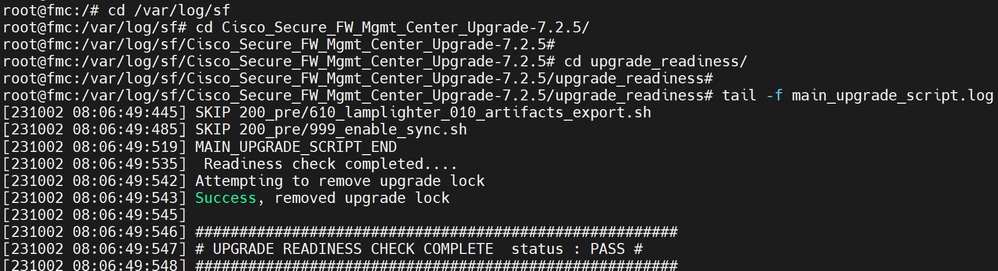
準備状況の確認の状態
2. アップグレード・ステータスの監視
FMCからFMCへのアップグレードが開始された場合、または管理対象デバイスのアップグレードが開始された場合は、FMC GUIを使用する以外のCLIを介してアップグレードのステータスを検証できます。また、アップグレードが失敗した場合は、エキスパートモードでCLIを使用して、失敗の理由を理解するための関連ログを取得できます。
エキスパートモードに移行し、rootアカウントにエスカレーションした後、次のコマンドを使用できます。
expert sudo su - (enter password)
CD /var/log/sf
cd <upgrade_file_name>(登録ユーザ専用)
tail -f main_upgrade_script.log(メインアップグレードスクリプトのログ)
tail -f status.log(ステータスログ)
コマンド出力の例を次に示します。

注:FTDのステータスを確認する際は、/ngfw/var/log/sfディレクトリを使用します。出力ファイルに「Completed」のステータスが表示されます。
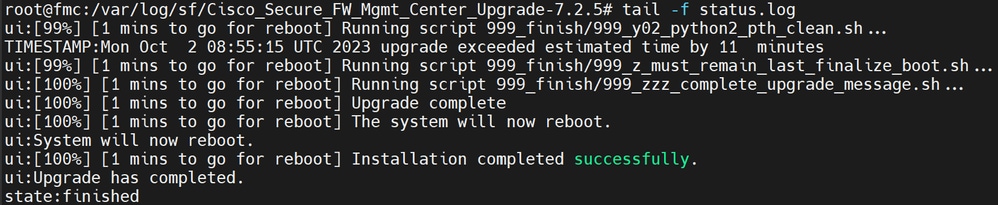
アップグレードステータス
3. 障害時のレディネスチェックの再開
これは、FMC/FTDのアップグレードを再開するために使用するコマンドです。

注:アップデートが失敗した場合、その原因が特定されている場合にのみ再開します。そうでない場合は、同じエラーが再度発生する可能性があります。
install_update.pl —detach —readiness-check /var/sf/update/<upgrade_file_name>を実行します。
コマンド出力の例を次に示します。
install_update.pl —detach —readiness-check /var/sf/update/ Cisco_FTD_Upgrade-7.0.4-55.sh.REL.tarを実行します。
4. 障害時のアップグレードの再開
これは、FMC/FTDのアップグレードを再開するために使用するコマンドです。

注:準備状況のチェックに失敗した場合、その原因が特定されている場合にのみ再開します。そうでない場合は、同じエラーが再度発生する可能性があります。
install_update.pl —detach —resume /var/sf/updates/<upgrade_file_name>
コマンド出力の例を次に示します。
install_update.pl —detach —resume /var/sf/updates/Cisco_FTD_Upgrade-7.0.4-55.sh.REL.tarを実行します。
これらの方法を組み合わせることで、レディネスチェックとアップグレードを監視またはトラブルシューティングする方法を包括的に理解できます。

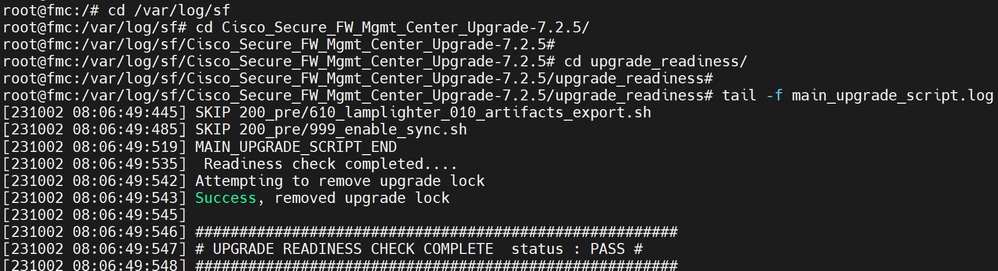
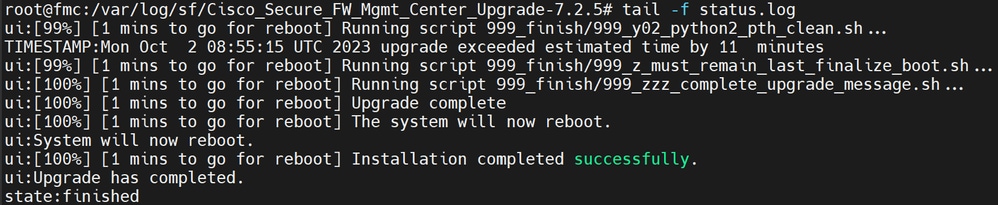
 フィードバック
フィードバック